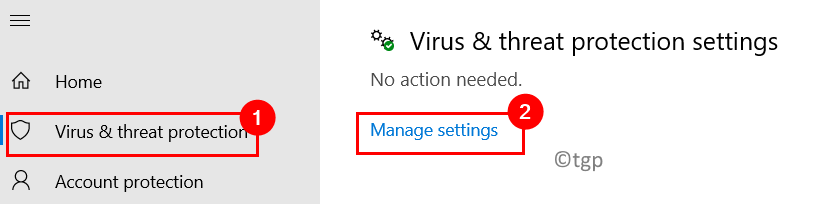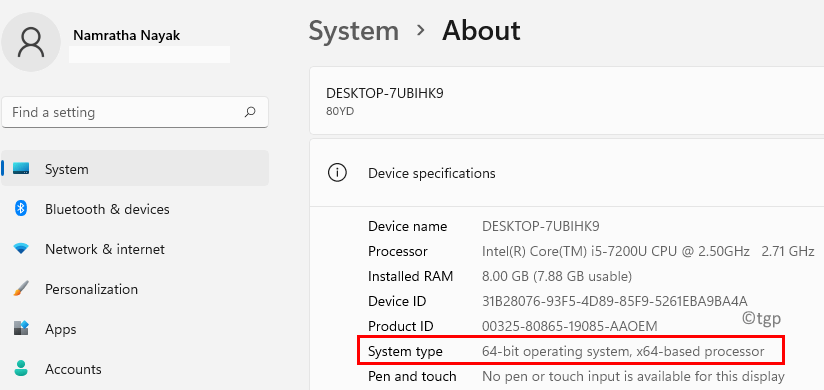التثبيت النظيف ، كما يوحي الاسم ، يحدد حذف كل شيء قبل إجراء عملية التثبيت. في حالة عملية تثبيت Windows 11 ، نقترح على المستخدمين اختيار التثبيت النظيف. بهذه الطريقة ، يتعين على المستخدمين تهيئة محركات الأقراص لتنظيف جميع الملفات الموجودة. سيسمح هذا لـ Windows 11 بإكمال العملية دون أي أخطاء أو مواطن الخلل بسبب التداخل مع ملفات النظام الحالية.
ملاحظة –
قم بعمل نسخة احتياطية من جميع ملفاتك المهمة قبل متابعة التثبيت النظيف.
قم بتنزيل واستخدام أداة إنشاء الوسائط
تعد أداة إنشاء الوسائط أداة مفيدة جدًا لتنظيف تثبيت Windows. اتبع هذه الخطوات لإنشاء أداة إنشاء الوسائط ثم استخدمها لتثبيت Windows بأمان وأمان.
الخطوة 1 - قم بتنزيل وسائط تثبيت Windows 11
في البداية ، اتبع هذه الخطوات لتنزيل MCT.
1. في البداية ، انتقل إلى تنزيل برامج Microsoft الجزء.
2. الآن ، قم بالتمرير لأسفل إلى "إنشاء وسائط تثبيت Windows 11".
3. ثم اضغط على زر "التحميل الان“.
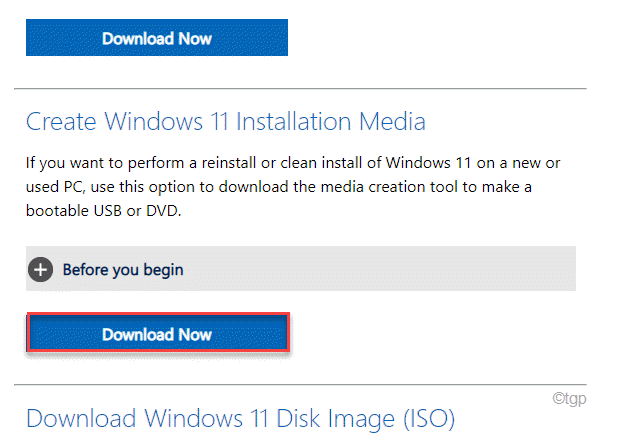
4. الآن ، اختر موقعًا لحفظ MCT.
5. ثم اضغط على "يحفظ"لحفظ ملف MCT.
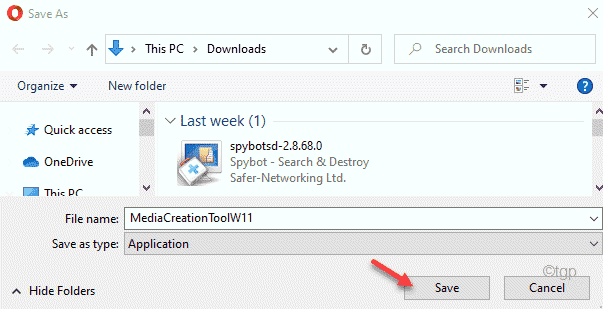
بمجرد اكتمال عملية التنزيل ، أغلق المتصفح.
الخطوة 2 - قم بتنزيل Windows 11 ISO
الآن ، يمكنك تنزيل ملف Windows 11 ISO باستخدام ملف MCT.
1. بعد إغلاق المتصفح ، افتح File Explorer.
2. ثم، نقرتين متتاليتين على ال "أداة MediaCreationW11" ملف.
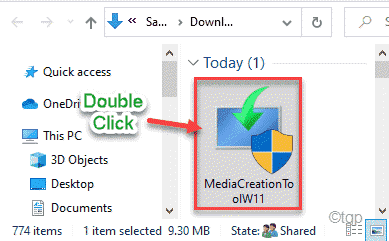
2. بمجرد فتح إعداد Windows 11 ، انقر فوق "قبول"لقبول الشروط والأحكام.
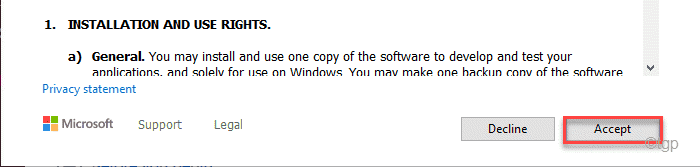
3. الآن ، حدد لغة نظام التشغيل المفضلة لديك وانقر فوق "التالي“.
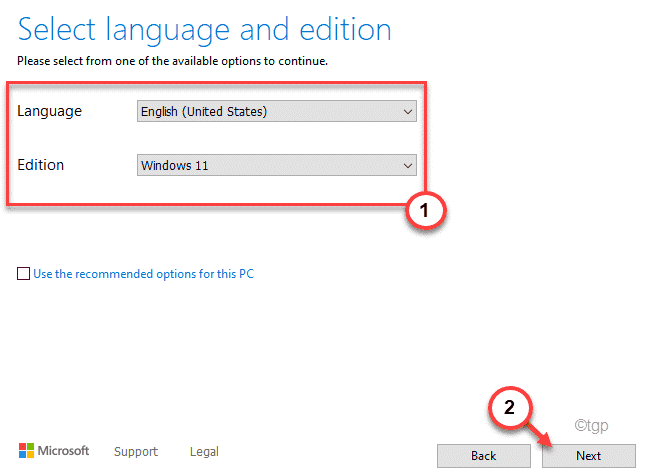
4. الآن ، سيكون لديك خياران لتنزيل Windows 11. حدد "ملف ISO“.
5. ثم اضغط على "التالي"للمضي قدمًا.
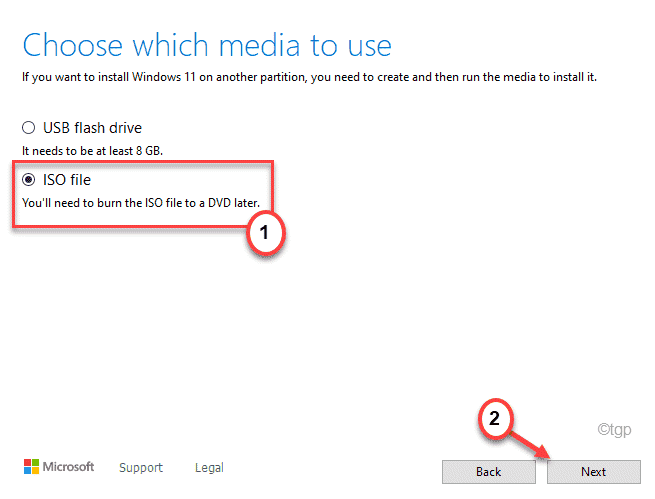
سيقوم برنامج إعداد Windows بتنزيل Windows 11 ISO على جهاز الكمبيوتر الخاص بك.
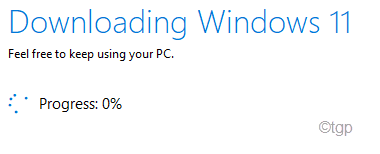
سيستغرق تنزيل Windows 11 بعض الوقت.
5. بمجرد انتهاء التنزيل ، سترى موقع ملف ISO الذي تم تنزيله.
6. اضغط على هذا الموقع لملف ISO لتركيب ملف ISO مباشرة وفتحه في File Explorer.
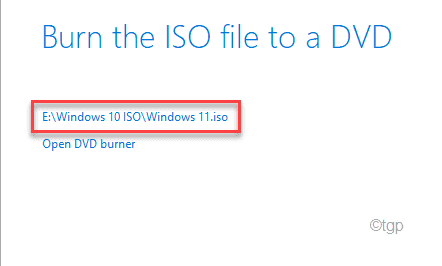
الخطوة 3 - قم بتثبيت Windows باستخدام ISO
الآن ، باستخدام ISO الذي تم تنزيله ، يمكنك بسهولة تثبيت Windows 11.
1. سيتم فتح Windows 11 ISO في File Explorer.
2. حاليا، نقرتين متتاليتين على ال "اقامة"لتشغيله.
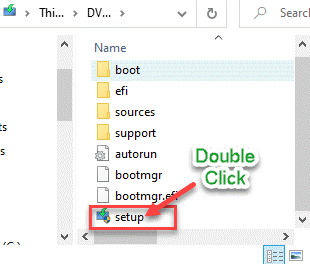
3. بعد ذلك ، عليك النقر فوق "قم بتغيير كيفية تنزيل برنامج الإعداد للتحديثات“.
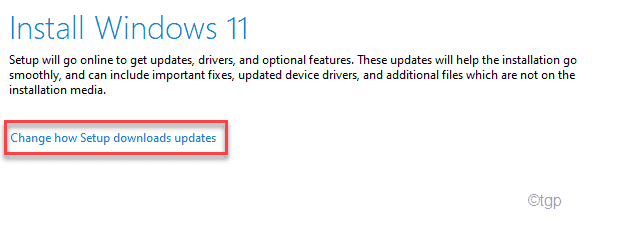
4. الآن ، حدد الخيار "ليس الآن"من الخيارات المتاحة.
5. ثم انقر فوق "التالي“.
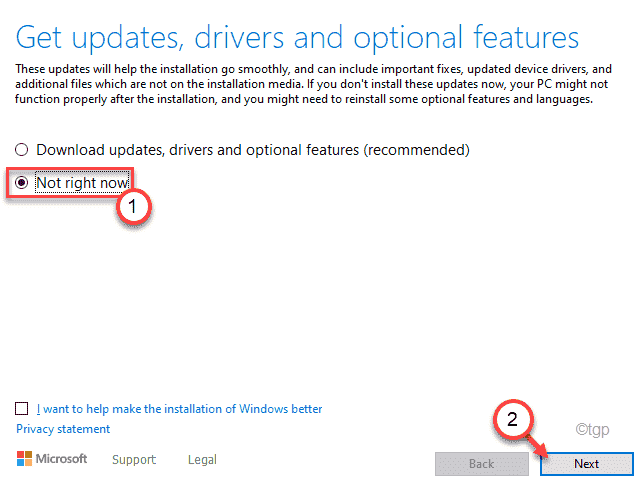
بعد أن يقوم مثبت Windows 11 هذا بالتحقق مما إذا كان جهازك قد استوفى متطلبات الأجهزة الخاصة بنظام Windows 11.
7. عند إجراء الفحص بنجاح ، سترى صفحة اتفاقية ترخيص المستخدم النهائي (EULA). انقر على "قبول"لقبول الاتفاقية.
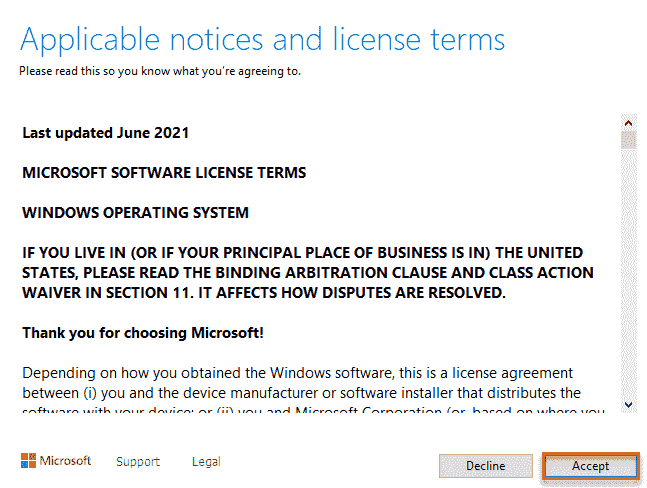
8. أخيرًا ، ستصل إلى صفحة "جاهز للتثبيت".
9. الآن ، هنا سوف تضطر إلى النقر فوق "تغيير ما يجب الاحتفاظ به".
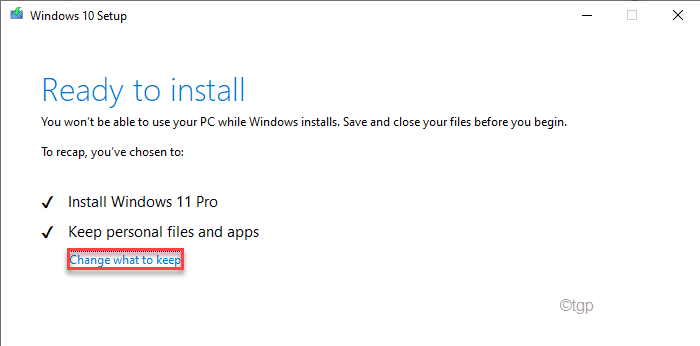
10. الآن ، سيكون لديك ثلاثة خيارات مميزة.
- احتفظ بالملفات والتطبيقات الشخصية - جميع الملفات ستكون هناك.
- احتفظ بالملفات الشخصية فقط - سيحتفظ هذا بملفاتك الشخصية ولكنه يحذف الإعدادات وأي أشياء أخرى غير ضرورية.
- لا شيئ - سيحذف جميع الملفات ، ويقدم تثبيتًا جديدًا لنظام التشغيل Windows 11.
حدد "لا شيئ"لمحو كل شيء على محرك الأقراص قبل التثبيت.
11. ثم انقر فوق "التالي"للمضي قدمًا.
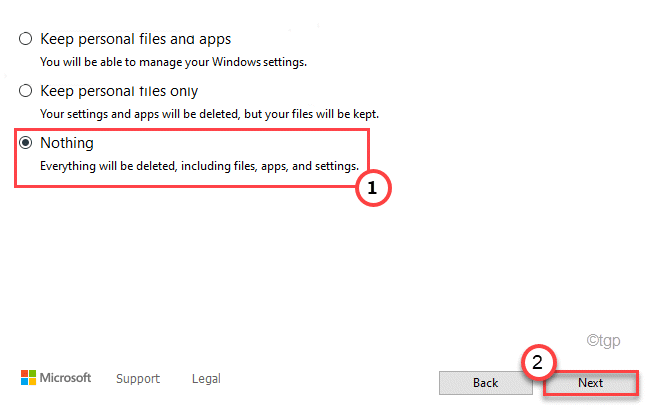
12. في الخطوة الأخيرة ، انقر فوق "تثبيت"لتثبيت Windows 11 على جهاز الكمبيوتر الخاص بك.
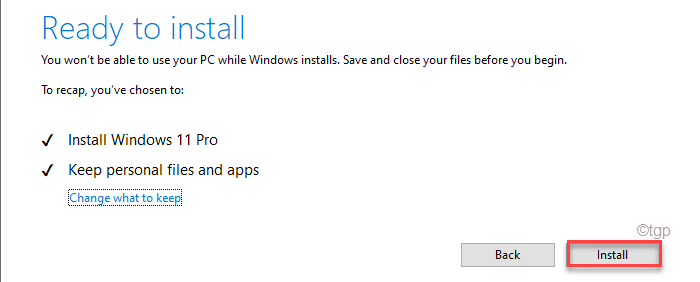
هذا كل شيء! سوف ويندوز اعادة البدء جهاز الكمبيوتر الخاص بك والبدء في تثبيت Windows 11. ما عليك سوى اتباع التعليمات التي تظهر على الشاشة لإكمال العملية.